記録した4K動画をYouTubeにアップロードする方法
自分がとった面白い4K動画をYouTubeにアップロードしたいときがあるでしょう。ここで記録した4K動画をYouTubeにアップロードする方法を詳しく紹介します。是非ご参考ください。
4K UHDカムコーダーを持っていますか。ビデオカメラでビデオファイルを撮ったことがありますか。それらの動画をYouTubeにアップロードして、友達とオンラインで共有したいですか。
超高精細、鮮明な画質と鮮やかな色再現であるため、4Kビデオカメラを好きになる可能性があります。自分で撮影したビデオをYouTubeやほかの動画共有サイトにアップロードしたい場合がどうしますか。今、多くの4Kで録画したビデオはXAVC (.mxf)またはXAVC S (.mp4)ビデオで、YouTubeがサポートする拡張子ではありません。それらのビデオをYouTubeにアップロードしたいなら、まず撮影したビデオをYouTubeがサポートする形式に変換する必要があります。例えば、.MOV、.MPEG4、.AVI、.WMV、.FLV、.3GPとWebMなどです。ここでは.FLVを例として紹介します。Aiseesoft 動画変換というソフトを使って、動画をYouTubeにアップロードできる形式に変換できます。下記のステップに従ってXAVCをFLVに変換する詳細方法を紹介します。
4K動画をYouTubeにアップロードする手順
ステップ 1パソコンにAiseesoft 動画変換をダウンロードして、インストールしてください。それから、ソフトが自動的に起動します。
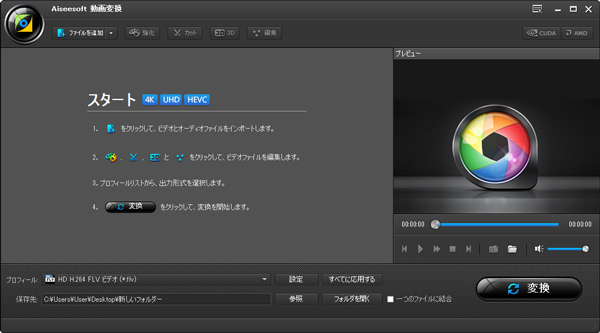
インタフェース
ステップ 2USBケーブルを使って、カムコーダーをパソコンに接続してください。ビデオを外部ストレージカードに保存している場合、USBスロットにカードリーダーを挿入してください。
ステップ 3プログラムのメインインタフェースで「ファイルを追加する」をクリックしてソースビデオをロードしてください。
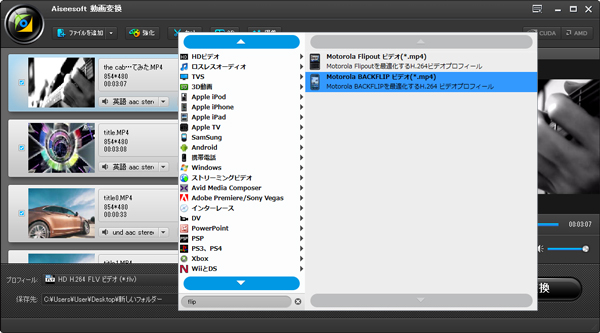
ファイルを開く
ステップ 4「プロフィール」のドロップダウンリストからFLVを選択してください。
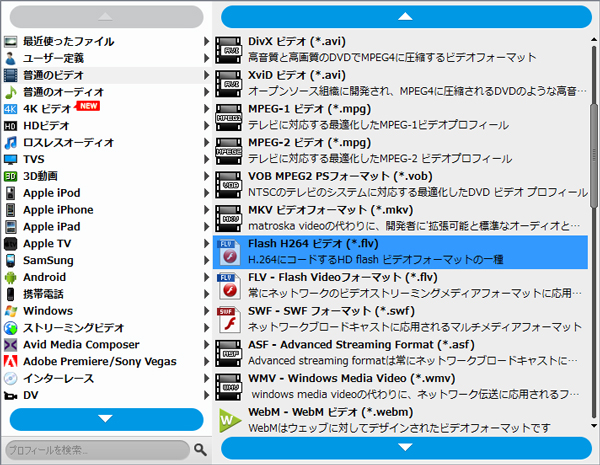
FLVを出力
ステップ 5動画を変換するには、変換ボタンをクリックしてください。
変換が完成しましたら、ユーザーが必要に応じて動画をYouTubeやほかの人気動画共有サイトにアップロードできます。
ヒント:ビデオのサイズは相変わらず大きすぎる場合、変換する前にプロフィールの隣の設定ボタンをクリックして、ビデオとオーディオパラメーターを設定してビデオをサイズを調整できます。
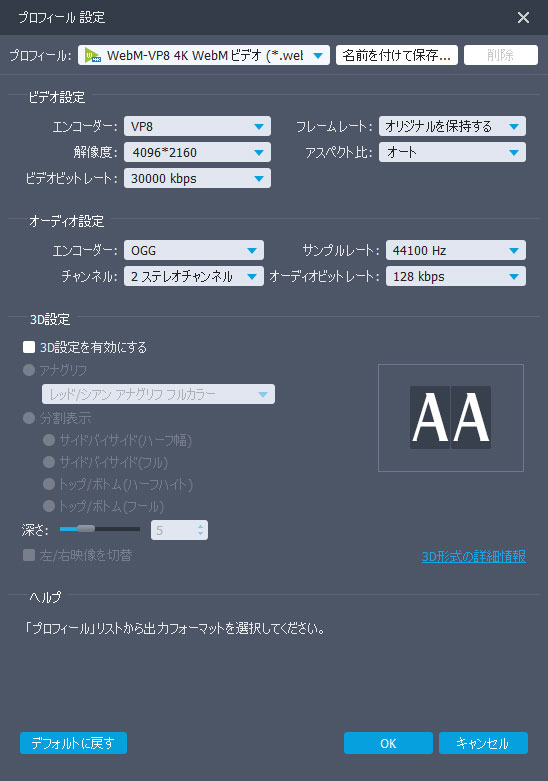
設定